CentOS là gì? Thông tin về hệ điều hành CentOS từ A-Z

Đã kiểm duyệt nội dung
Đánh giá
Nếu bạn đang sở hữu cho mình một doanh nghiệp và đang trong quá trình lựa chọn hệ điều hành thì đừng bỏ qua bài viết hữu ích này nhé! Vì trong bài viết hôm nay chúng ta sẽ tìm hiểu về CentOS là gì? Hướng dẫn cài đặt hệ điều hành CentOS nhanh nhất. Mời bạn cùng theo dõi nhé.
Điểm chính cần nắm
- CentOS là gì?: Giới thiệu khái niệm CentOS và vai trò của hệ điều hành này trong môi trường máy chủ.
- Các thông tin cơ bản về CentOS: Trình bày đặc điểm, mô hình hoạt động và cách CentOS tương thích với RHEL.
- Lịch sử hình thành và phát triển của CentOS: Tóm lược quá trình ra đời, phát triển và các mốc quan trọng trong lịch sử CentOS.
- Các phiên bản của CentOS: Liệt kê và phân biệt các phiên bản CentOS qua từng thời kỳ, từ CentOS Linux đến CentOS Stream.
- Ai nên sử dụng CentOS?: Định hướng đối tượng phù hợp để sử dụng CentOS trong học tập và công việc.
- Hướng dẫn cài đặt hệ điều hành CentOS: Hướng dẫn các bước cài đặt CentOS trên hệ thống mới hoặc môi trường Linux.
- So sánh hai hệ điều hành CentOS và Ubuntu: So sánh tổng quan giữa CentOS và Ubuntu về hiệu năng, bảo mật và cách sử dụng.
- Vietnix – Giải pháp lưu trữ tối ưu cho hệ điều hành CentOS và các nền tảng máy chủ: Giới thiệu dịch vụ VPS AMD tại Vietnix, tối ưu cho CentOS và môi trường server chuyên nghiệp.
- FAQ: Giải đáp các câu hỏi thường gặp liên quan đến CentOS, giúp người đọc hiểu sâu hơn về hệ điều hành này.
CentOS là gì?
CentOS là viết tắt của Community Enterprise Operating System (Hệ điều hành Doanh nghiệp Cộng đồng). Một trong những Bản phân phối Linux do Gregory Kurtzer khởi xướng. Nó cung cấp Hệ điều hành nguồn mở và miễn phí cấp doanh nghiệp. Cũng tương thích về chức năng với Red Hat Enterprise Linux (RHEL). Các nhà phát triển CentOS sử dụng mã nguồn RHEL và tạo ra một sản phẩm rất giống với nó. Hỗ trợ kỹ thuật cho CentOS chỉ được cung cấp thông qua cổng thông tin cộng đồng và web.
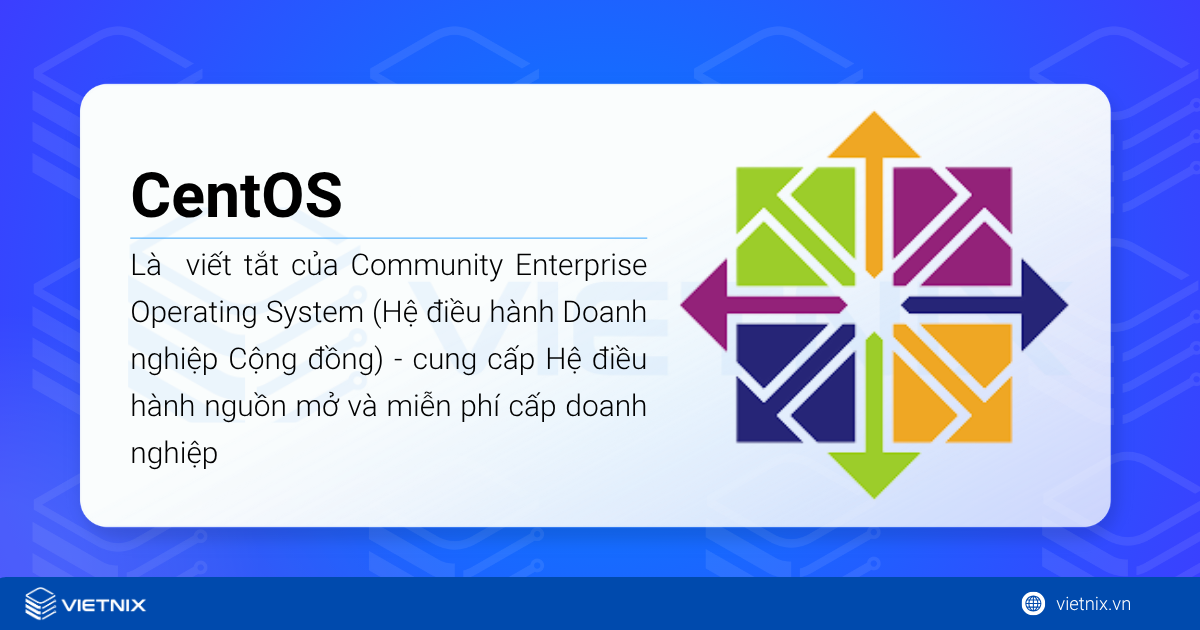
‘yum’ là trình quản lý gói cho CentOS. Bất cứ thứ gì chạy trên CentOS đều được đảm bảo để chạy trên nền tảng RHEL. Image CentOS là một trong những hệ điều hành được sử dụng hàng đầu trong Amazon Cloud và Azure Cloud.
Các thông tin cơ bản về CentOS
Các thông tin chi tiết của hệ điều hành CentOS bạn có thể nghiên cứu tại: https://www.centos.org/.
Từ CentOS 8 trở lên, hệ điều hành đã chuyển sang sử dụng dnf (Dandified YUM) – một phiên bản nâng cấp của yum. Về cơ bản, dnf tương thích ngược với yum, nhưng cải tiến hơn về hiệu suất, quản lý dependency và hỗ trợ tốt hơn cho các công cụ tự động hoá.
Hệ điều hành CentOS dùng là mã nguồn mở giống như Red Hat. CentOS có thể tương thích 100% với các phần mềm vận hành ở Red Hat. Với phiên bản CentOS 5.0 trở lên các ứng dụng tương thích hơn hẳn.
Khi bạn sử dụng CentOS nếu có vấn đề sẽ nhận sự hỗ trợ kỹ thuật của các chuyên viên từ các nhóm, diễn đàn hoặc các danh sách chính thức,…
Ngoài ra, CentOS chỉ hỗ trợ các kiến trúc tập lệnh x86 (kiến trúc tập lệnh được xây dựng dựa trên bộ vi xử lý 8086 của Intel) như:
- Kiến trúc tập lệnh x86 32 bit.
- Kiến trúc tập lệnh x86-64 ( hay là x64, AMD64, Intel64).
Lịch sử hình thành và phát triển của CentOS
CentOS bắt nguồn từ Tao Linux – một bản phân phối tương thích với RHEL. Sau khi Tao Linux dừng phát triển vào năm 2006, người dùng chuyển sang CentOS thông qua lệnh yum.
- Năm 2009, CentOS gặp khủng hoảng khi người sáng lập Lance Davis mất liên lạc, gây gián đoạn dự án. Đến tháng 8 cùng năm, nhóm phát triển lấy lại quyền kiểm soát tên miền và khôi phục hoạt động.
- Năm 2010, CentOS trở lại mạnh mẽ, chiếm tới 30% thị phần server Linux toàn cầu.
- Năm 2014, CentOS chính thức được Red Hat tài trợ và hỗ trợ, trở thành nền tảng lý tưởng cho cộng đồng mã nguồn mở.
- Năm 2020, Red Hat tuyên bố chuyển CentOS từ bản ổn định sang CentOS Stream – bản rolling release đi trước RHEL. Thay đổi này dẫn đến sự ra đời của Rocky Linux và AlmaLinux nhằm thay thế vai trò CentOS truyền thống.
Các phiên bản của CentOS
CentOS được chia làm 2 phần và đánh số như sau:
- Phiên bản chính.
- Phiên bản nhỏ (cập nhật RHEL).
Cụ thể như sau: CentOS = RHEL 4 +cập nhật 4.
Ngoài ra từ CentOS 7.0 trở về sau, các phiên bản cập nhật của hệ điều hành này sẽ thêm vào ngày tháng được phát hành.
Ví dụ: CentOS 7.0-1406 được phát hành tháng 6 năm 2014.
Ai nên sử dụng CentOS?
Nếu bạn đang tìm một phương án không tốn phí nằm thay thế RHEL thì CentOS chính là lựa chọn tốt. Đối với máy chủ Linux nâng cao thì hệ điều hành CentOS vô cùng thích hợp.
CentOS cũng được tạo ra để phát triển máy chủ. Nếu dùng CentOS với mục đích học tập hoặc thực hiện những công tác liên quan tới lập trình thì mạng sẽ rất mạnh và ổn định.
Kiến trúc
CentOS cũng tuân theo kiến trúc tương tự như bất kỳ bản phân phối Linux nào khác và chỉ hỗ trợ kiến trúc x86-64. Điều đó có nghĩa là nó hỗ trợ cả máy 32 bit và 64 bit.
- Lớp dưới cùng là phần cứng hoặc thiết bị vật lý. Như máy tính, bộ lưu trữ và thiết bị mạng.
- Phía trên là kernel là thành phần cốt lõi của Hệ điều hành. Và nó tương tác trực tiếp với phần cứng.
- Phía trên kernel là shell đóng vai trò là giao diện giữa người dùng và kernel.
- Trên tất cả các lớp này là lớp ứng dụng tương tác với shell và kernel để thực hiện một số tác vụ do người dùng xác định. Các ứng dụng bao gồm trình duyệt web, phiên bản văn bản, trình duyệt file, trình phát phương tiện,…
Bạn có thể tìm hiểu thêm về mối liên hệ giữa kernel và shell trong bài viết về Linux Shell và Shell Script.
Một số lệnh CentOS cơ bản
Đây là một tập hợp các lệnh sẽ giúp bạn làm việc
- ls – liệt kê ra nội dung thư mục
- cd – thay đổi thư mục hoặc điều hướng đến một thư mục khác với thư mục hiện tại.
- mv – di chuyển một file từ một thư mục đến một vị trí khác hoặc cũng để đổi tên một file.
- man – lấy hướng dẫn sử dụng về bất kỳ lệnh nào khác sẽ được sử dụng trong Hệ điều hành.
- mkdir – tạo các thư mục mới (và cả thư mục con).
- rmdir – xóa thư mục. Việc thêm rf sẽ loại bỏ đệ quy các file và thư mục trong thư mục được đề cập.
- touch – tạo một file trống.
- rm – Giống như rmdir xóa các thư mục, rm xóa các file.
- locate – Lệnh này sẽ giúp bạn xác định vị trí một file trong toàn bộ lưu trữ.
- clear – xóa màn hình terminal.
- sudo yum update – cập nhật tất cả các gói đã cài đặt.
- sudo yum install <package name> – cài đặt gói được đề cập.
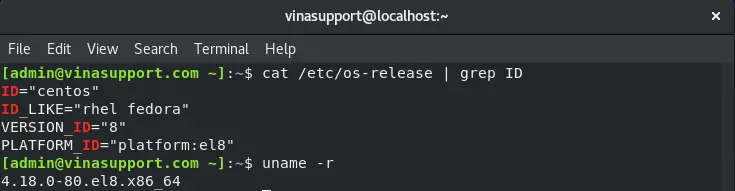
Ta có thể viết tập hợp các lệnh theo một chuỗi các nhiệm vụ sẽ được thực hiện trong một file có phần mở rộng . sh và thực thi tất cả chúng cùng một lúc bằng cách chạy file .sh (được gọi là ‘shell script’) bằng cách sử dụng lệnh sh <filename> .sh
Ưu điểm của CentOS
Dưới đây là một số lợi thế của việc sử dụng CentOS
- CentOS nhẹ, đáng tin cậy và nhanh chóng.
- Nó miễn phí và nguồn mở và ở cấp doanh nghiệp.
- Cùng với CentOS, bạn cũng sẽ có được phần mềm máy chủ nguồn mở như Apache Web, CUPS, MySQL, v.v. Và các công cụ kiểm soát phiên bản như git được cài đặt theo mặc định.
- Hỗ trợ cộng đồng tuyệt vời với điều khoản báo cáo trực tiếp các lỗi đến bug.centos.org
- CentOS mới nhất cũng bao gồm công nghệ giám sát và ảo hóa như Docker, oVirt, Xen, v.v.
- Nó chia sẻ gần 95% các tính năng mà Red Hat Enterprise Linux thương mại có. Và điều này có sẵn miễn phí!
- So với các bản phát hành Linux nguồn mở và miễn phí khác, CentOS được ưa thích rộng rãi (thậm chí trên Ubuntu). Vì tính ổn định và các bản cập nhật gói ít thường xuyên hơn.
Sử dụng CentOS như thế nào?
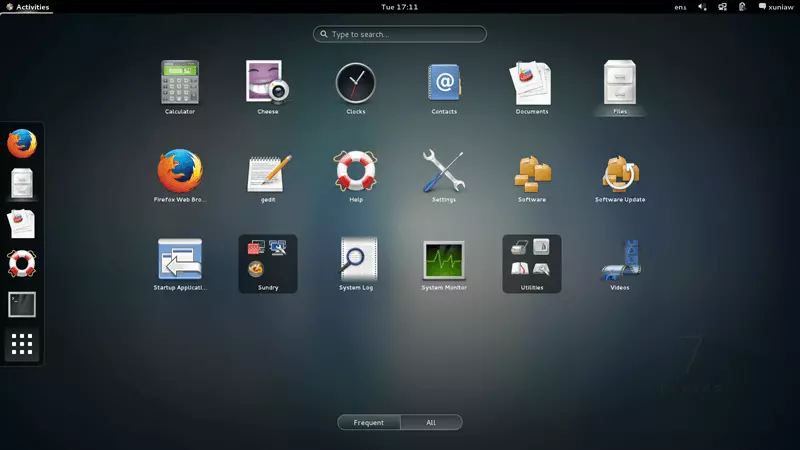
Cách tốt nhất để học CentOS là tích lũy một số kinh nghiệm thực hành khi vận hành nó.
- Bạn có thể tải xuống từ centos.org và cài đặt nó trên máy tính của bạn dưới dạng Hệ điều hành mà bạn đang sử dụng.
- Nếu bạn sử dụng Hệ điều hành Windows thì bạn có thể cài đặt một số trình ảo hóa như Virtual Box và cài đặt CentOS trên đó.
- Tiếp theo, hãy khám phá Hệ điều hành bằng cách đăng ký cho mình một số khóa học được chứng nhận có sẵn từ Red Hat Inc.
CentOS sẽ giúp bạn phát triển sự nghiệp như thế nào?
- Nếu bạn là người đang tìm kiếm cơ hội nghề nghiệp trong lĩnh vực Quản trị viên Linux thì chuyên môn làm việc trên CentOS sẽ khiến bạn trở nên thu hút đối với các nhà tuyển dụng.
- Ngoài ra, CentOS là một dự án miễn phí và nguồn mở. Đóng góp cho các dự án như vậy có giá trị lớn đối với bạn.
- Thêm nữa, người ta có thể mong đợi thực hiện nhiều phát triển phần mềm. Giữ CentOS làm nền tảng cơ bản của họ.
- Việc sử dụng CentOS cũng sẽ giúp mọi người thoải mái làm việc vì bản cập nhật Linux mới luôn sẽ có những bổ sung để khắc phục vấn đề cho các phiên bản cũ trước đó.
Một hệ điều hành ổn định như CentOS chỉ thật sự phát huy tối đa hiệu quả khi được vận hành trên hạ tầng mạnh mẽ. VPS AMD tại Vietnix mang đến hiệu suất vượt trội, giúp hệ thống chạy mượt mà, tối ưu khả năng xử lý và duy trì độ ổn định cao cho các tác vụ máy chủ. Dù bạn triển khai web server, môi trường phát triển hay ứng dụng backend, hạ tầng VPS tại Vietnix luôn sẵn sàng đáp ứng.

Hạ tầng lý tưởng để bắt đầu với CentOS
Triển khai CentOS ổn định, hiệu suất cao trên VPS AMD tại Vietnix, đi kèm Vietnix Firewall bảo mật mạnh mẽ. Phù hợp cho học tập, thực hành hoặc chạy môi trường server sản phẩm.
Hướng dẫn cài đặt hệ điều hành CentOS
Cài đặt CentOS cơ bản
Đầu tiên tải bản cập nhật CentOS mới nhất xuống, hiện tại là CentOS 8 có file ISO tiến hành burn ra đĩa. Tiếp theo là tạo máy ảo hoặc đưa đĩa vào ổ đĩa của máy muốn cài đặt. Phụ thuộc vào người dùng muốn cài CentOS lên máy chủ ảo hoặc máy tính cá nhân.
Khởi động máy và chọn boot vào CentOS. Nhấp chọn Install CentOS Linux 8.0.1905.
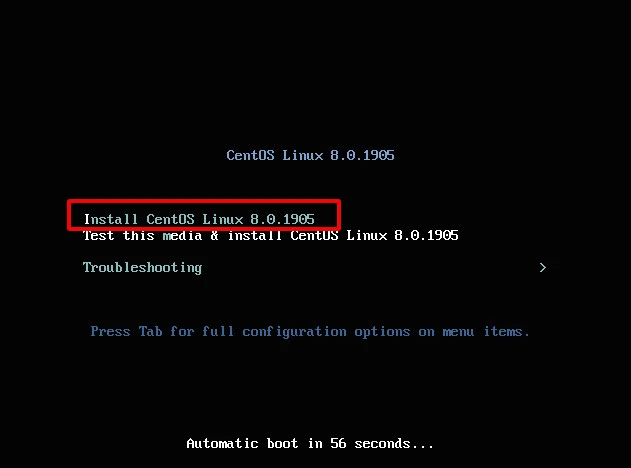
Chọn ngôn ngữ cho CentOS.
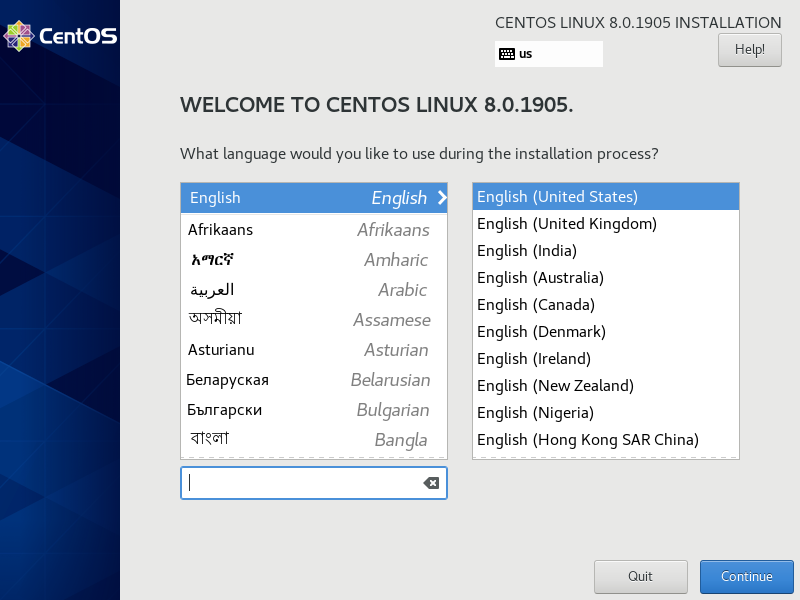
Ở Installation Destination vui lòng chọn ổ cứng để cài CentOS.
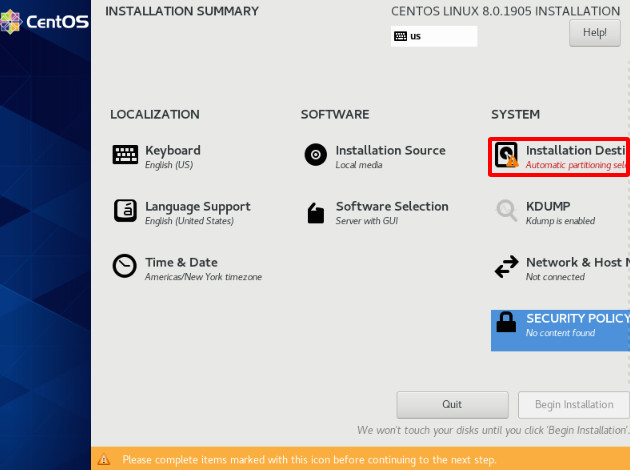
Tiếp theo chọn Done, giao diện sẽ trở lại và nhấp mục Software Selection để lựa chọn chế độ không sử dụng GUI.

Chọn chế độ Minimal Install để không dùng GUI cho hệ điều hành sau này. Tiếp theo chọn Done.
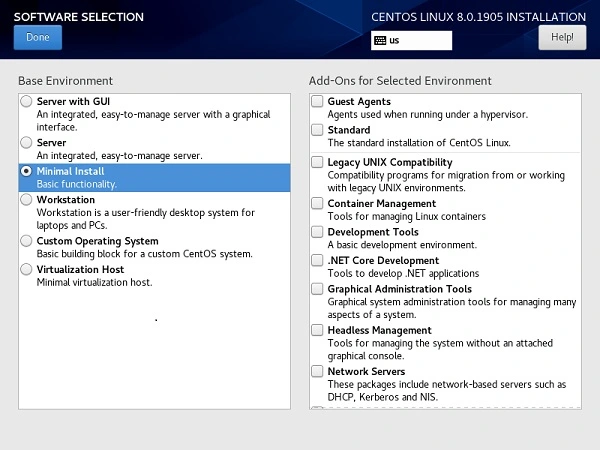
Nên chọn múi giờ chuẩn với giờ Việt Nam sẽ thuận lợi khi thao tác hơn.
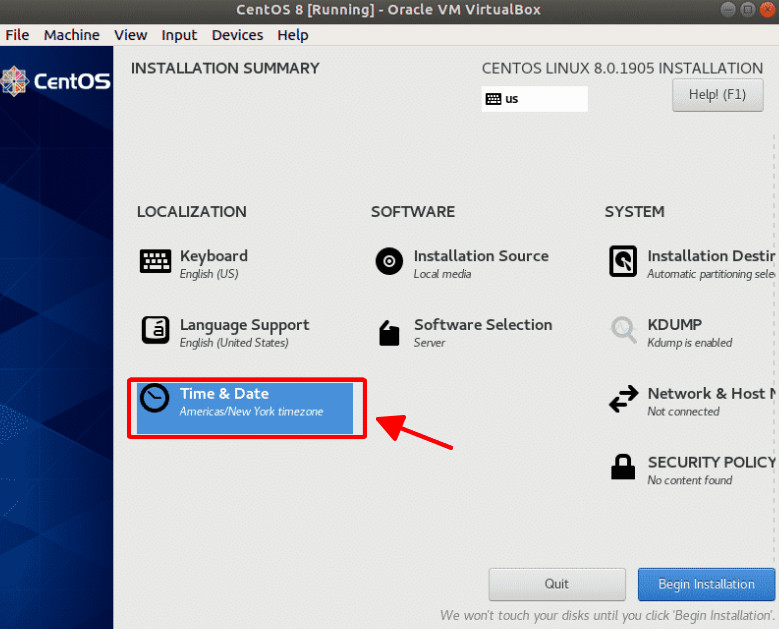
Tiếp theo là Network & Host Name để cấu hình IP và hostname.
Giao diện hostname và IP sẽ xuất hiện. Sau đó chọn OFF để máy của bạn có kết nối về network.
Tiếp theo hãy chọn hostname tùy ý và nhấn Apply.
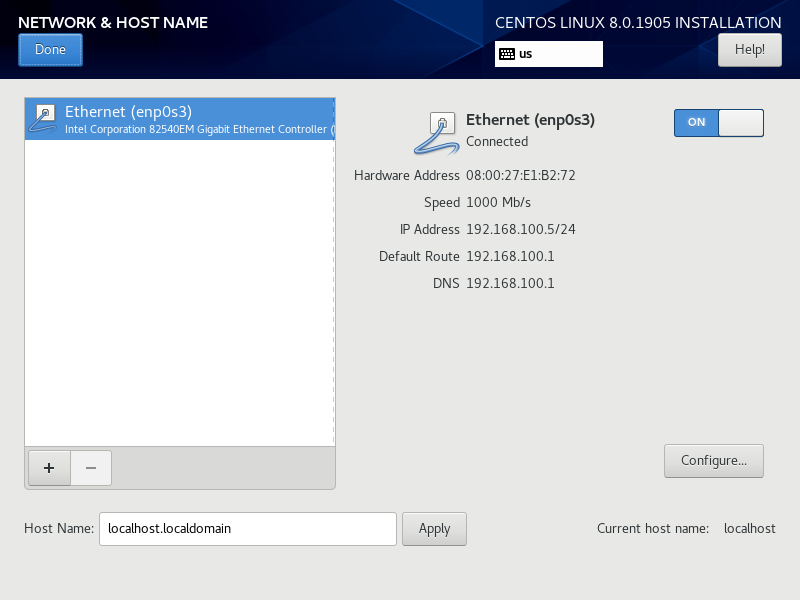
Tiếp theo nhấn chọn Configure để cấu hình card mạng ở chế độ start cùng OS.
Sau đó chọn tab General và nhấn vào Automatically Connect to this network when it is available.
Tiếp theo khi về menu chính, tiếp theo chọn Begin Installation để thực hiện cài đặt.
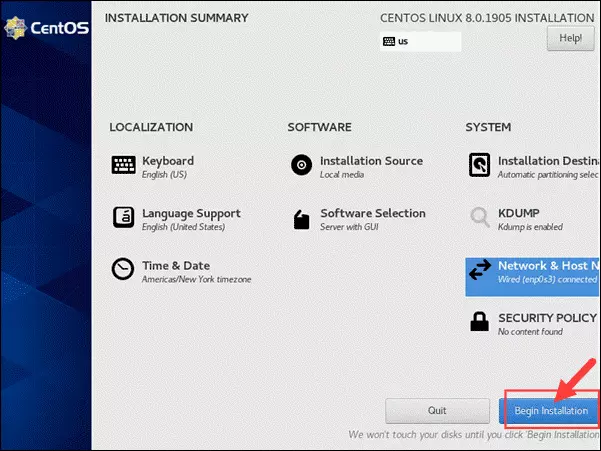
Sau đó đăng nhập mật khẩu cho tài khoản root. Chú ý hãy ghi lại mật khẩu sau này sẽ sử dụng.
Sau đó nhấn Reboot để máy khởi động lại. Cuối cùng là đăng nhập vào OS với tài khoản root và mật khẩu nhập như trên.
Đăng nhập vào máy sau khi cài đặt
Hoàn tất bước cài đặt, máy sẽ khởi động lại và xuất hiện giao diện để bạn nhập tài khoản & mật khẩu.
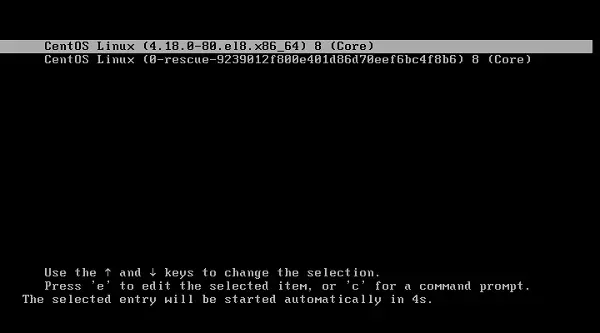
Gõ tài khoản root và mật khẩu.
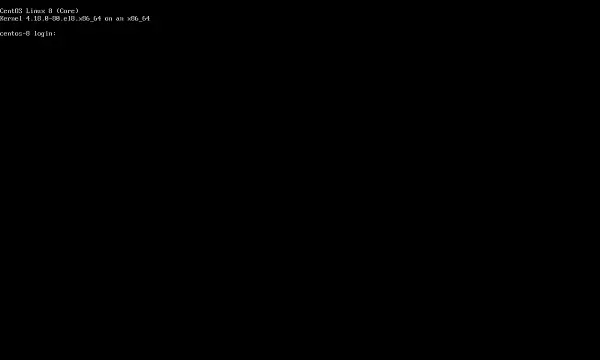
Tiếp theo, kiểm tra IP và kernel của máy CentOS 8 bằng thông qua lệnh ip a để biết IP và uname -rms để biết phiên bản kernel.
Cuối cùng, bạn đã kết thúc việc cài CentOS 8. Lưu ý hãy dùng các phần mềm SSH khác để truy cập vào máy CentOS 8 để kiểm tra thêm.
Sau đó hãy thử đăng nhập lại và kiểm tra.
Cài đặt CentOS trên Linux
Dưới đây là hướng dẫn cụ thể các bước cài đặt hệ điều hành CentOS:
Bước 1
Kiểm tra CentOS phiên bản hiện tại.
Kiểm tra qua cấu trúc: # cat /etc/redhat-release .
Bước 2:
Kiểm tra các bản cập nhật của hệ điều hành qua câu lệnh:# yum check-update.
Bước 3:
Nếu bản cập nhật khiến bạn vừa ý, hãy tiếp tục cài đặt thông qua lệnh:
yum updateĐối với các phiên bản CentOS 8 trở lên, bạn cũng có thể dùng lệnh tương đương:
dnf updatednf là công cụ thay thế cho yum với hiệu suất và khả năng xử lý phụ thuộc tốt hơn, được mặc định sử dụng từ CentOS 8.
Bước 4:
Bạn sẽ được cung cấp về các package, download size. Chọn Y và nhấn phím Enter để cài đặt cập nhật.
Bước 5:
Sau khi kết thúc cài đặt, khởi động lại máy bằng câu lệnh: #reboot.
Bước 6:
Trường hợp nếu hệ thống không thể khởi động với phiên bản của hệ điều hành CentOS mới, buộc bạn khởi động hạt nhân cũ rồi sau đó tiếp tục cài đặt lại phiên bản mới.
So sánh hai hệ điều hành CentOS và Ubuntu
Nguồn gốc chính là điểm khác biệt to lớn nhất giữa CentOS và Ubuntu. Nếu Ubuntu có kiến trúc Debian thì Hệ điều hành CentOS là RHEL. Bên cạnh đó, giữa 2 hệ điều hành này còn nhiều điều khác biệt cụ thể như sau:
- Bảo mật và tính ổn định.
- Cách cài đặt.
- Sự hỗ trợ.
- Bảng điều khiển.
Tính ổn định và bảo mật
So với Ubuntu thì hệ điều hành CentOS có tính bảo mật và ổn định nổi trội hơn. Kéo theo đó là việc cập nhật của CentOS sẽ đòi hỏi kỹ thuật cao hơn. Ngoài ra các bạn cập nhật tự động của CentOS không có sẵn mà người dùng phải tự chủ động cập nhật theo phương thức thủ công.
Sự khác biệt trong cách cài đặt Ubuntu và CentOS là gì?
Nếu hệ điều hành CentOS dùng câu lệnh “Yum” để cập nhật và tải về các gói RPM thì ở Hệ điều hành Ubuntu người dùng sẽ tải các gói DEB packages bằng apt-get.
Sự hỗ trợ
Khi người dùng chạy Ubuntu thì sẽ nhận được nhiều hỗ trợ kỹ thuật từ cộng đồng như: nhóm, diễn đàn,…. Ở hệ điều hành CentOS người dùng cần nắm kiến thức cơ bản về công nghệ nói chung và RHEL nói riêng.
Điểm khác biệt trong bảng điều khiển của CentOs và Ubuntu
Ở điểm này thì hệ điều hành Ubuntu có vẻ hơi yếu thế hơn so với CentOS. Đối với hoạt động server doanh nghiệp, cung cấp dịch vụ thuê server, hosting thì vô cùng tương thích và cực kỳ hợp với hệ điều hành CentOS.
Nếu bạn là người dùng mới thì nên ưu tiên sử dụng Ubuntu vì hệ điều hành này khá là dễ dùng. Ngoài ra, khi dùng Ubuntu bạn nhận được khá nhiều sự hỗ trợ từ cộng đồng kỹ thuật. Còn nếu muốn ưu tiên tính bảo mật hoặc hệ điều hành tối ưu hơn cho máy chủ doanh nghiệp thì bạn có thể chọn CentOS. Ngoài ra, với người dùng mới có thể sử dụng trước Ubuntu để có một kiến thức cơ bản về công nghệ rồi chuyển sang dùng CentOS.
Vietnix – Giải pháp lưu trữ tối ưu cho hệ điều hành CentOS và các nền tảng máy chủ
Vietnix cung cấp dịch vụ VPS và hosting hiệu suất cao, phù hợp cho cả cá nhân, doanh nghiệp và lập trình viên cần một môi trường hoạt động ổn định, bảo mật và tốc độ vượt trội. Với hệ thống máy chủ hiện đại đặt tại Việt Nam, cùng đội ngũ kỹ thuật dày dạn kinh nghiệm, Vietnix cam kết mang đến giải pháp lưu trữ mạnh mẽ, hỗ trợ 24/7 và tối ưu cho các nền tảng Linux như CentOS, Ubuntu hay Debian.
Bên cạnh tốc độ và hiệu suất, các lớp bảo mật tiên tiến và công nghệ tường lửa độc quyền tại Vietnix giúp bảo vệ dữ liệu và hệ thống của bạn an toàn trước mọi rủi ro. Dù bạn đang xây dựng một website, triển khai ứng dụng, hay vận hành hệ thống máy chủ cho doanh nghiệp – Vietnix luôn là lựa chọn đáng tin cậy.
Thông tin liên hệ:
- Website: https://vietnix.vn/
- Hotline: 1800 1093
- Email: sales@vietnix.com.vn
- Địa chỉ: 265 Hồng Lạc, Phường Bảy Hiền, Thành Phố Hồ Chí Minh
Câu hỏi thường gặp
Có nên sử dụng CentOS cho server không?
Có. CentOS rất ổn định và được dùng phổ biến cho web server, database server, firewall, v.v.
CentOS có còn được hỗ trợ nữa không?
CentOS Linux 8 đã kết thúc vòng đời. Hiện tại chỉ còn CentOS Stream là phiên bản được duy trì và cập nhật.
CentOS Stream khác gì CentOS Linux truyền thống?
CentOS Stream là bản rolling release, cập nhật liên tục trước RHEL, còn CentOS Linux là bản build lại từ RHEL đã phát hành.
Tại sao nhiều dịch vụ hosting dùng CentOS?
Do tính ổn định cao, ít lỗi, dễ kiểm soát tài nguyên và tương thích tốt với các công cụ như cPanel, DirectAdmin.
Có thể dùng CentOS để xây dựng website WordPress không?
Có, bạn có thể cài Apache/Nginx, PHP, MySQL trên CentOS để chạy website WordPress ổn định.
Kết luận
Những thông tin trên giải thích CentOS là gì và những ứng dụng của nó. Với tất cả các tính năng, khả năng và tính khả dụng của ISO image ngay cả trên nền tảng cloud. Hy vọng qua bài viết này, bạn có nguồn cảm hứng để tìm hiểu và sử dụng CentOS thật tốt, cảm ơn bạn đã dành thời gian để đọc bài viết, chúc bạn thành công!
THEO DÕI VÀ CẬP NHẬT CHỦ ĐỀ BẠN QUAN TÂM
Đăng ký ngay để nhận những thông tin mới nhất từ blog của chúng tôi. Đừng bỏ lỡ cơ hội truy cập kiến thức và tin tức hàng ngày




















